Kaarten en software bijwerken met Garmin Express
Gebruik de Garmin Express™ toepassing om de nieuwste kaart- en software-updates voor uw toestel te downloaden en installeren.
- Als de Garmin Express toepassing niet op uw computer is geïnstalleerd, ga dan naar garmin.com/express en volg de instructies op het scherm om deze te installeren (Garmin Express installeren).
- Open de
Garmin Express toepassing.
- Sluit uw toestel met een micro-USB-kabel aan op de computer.
Het kleine uiteinde van de kabel wordt aangesloten op de micro-USB-poort
op uw Garmin DriveLuxe™ toestel en het grote uiteinde wordt aangesloten op een beschikbare USB-poort op uw computer.
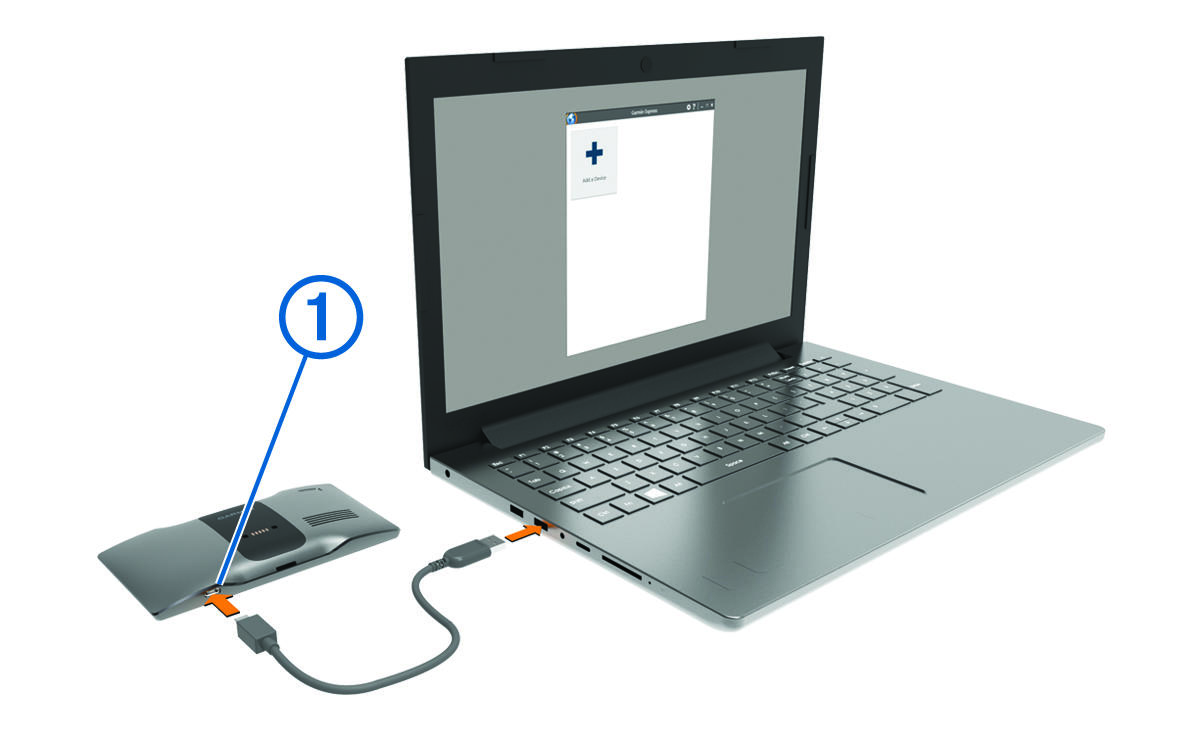
- Klik in de Garmin Express toepassing op Voeg een toestel toe.
De Garmin Express toepassing zoekt naar uw toestel en geeft de toestelnaam en het serienummer weer.
- Klik op Voeg toestel toe en volg de instructies op het scherm om uw toestel aan de Garmin Express toepassing toe te voegen.
Wanneer de installatie is voltooid, geeft de Garmin Express toepassing de updates weer die voor uw toestel beschikbaar zijn.
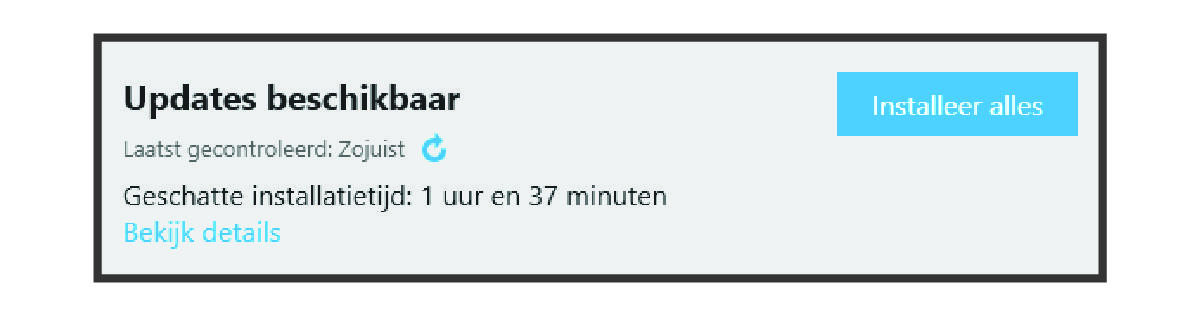
- Selecteer een optie:
-
Als u alle beschikbare updates wilt installeren, klikt u op Installeer alles.
-
Als u een specifieke update wilt installeren, klikt u op Bekijk details en klikt u op Installeer naast de update die u wilt hebben.
De Garmin Express toepassing downloadt en installeert de updates op uw toestel. Kaartupdates zijn erg groot en dit proces kan veel tijd in beslag nemen met een langzame internetverbinding.
OPMERKING: Als een kaartupdate te groot is voor de interne opslag van het toestel, kan de software u vragen om een microSD™ kaart in uw toestel te plaatsen om de opslagruimte te vergroten (Een geheugenkaart installeren voor kaarten en gegevens). -
- Volg de instructies op het scherm tijdens het updateproces om de installatie van updates te voltooien.
Tijdens het updateproces kan de Garmin Express toepassing u bijvoorbeeld vragen om het toestel los te koppelen en weer aan te sluiten.